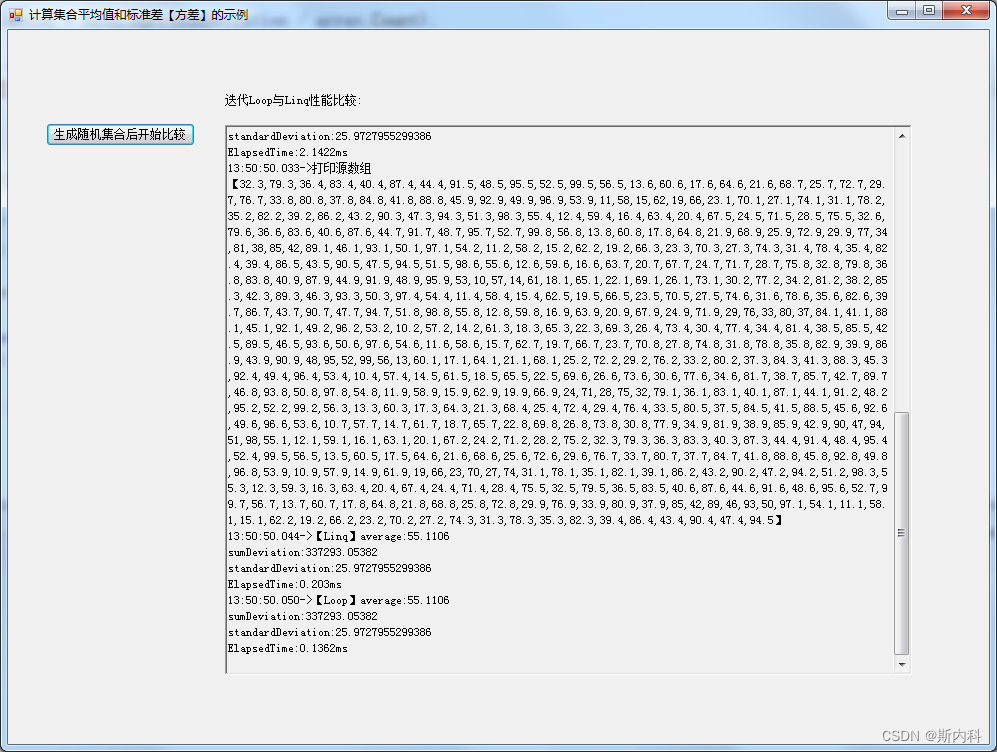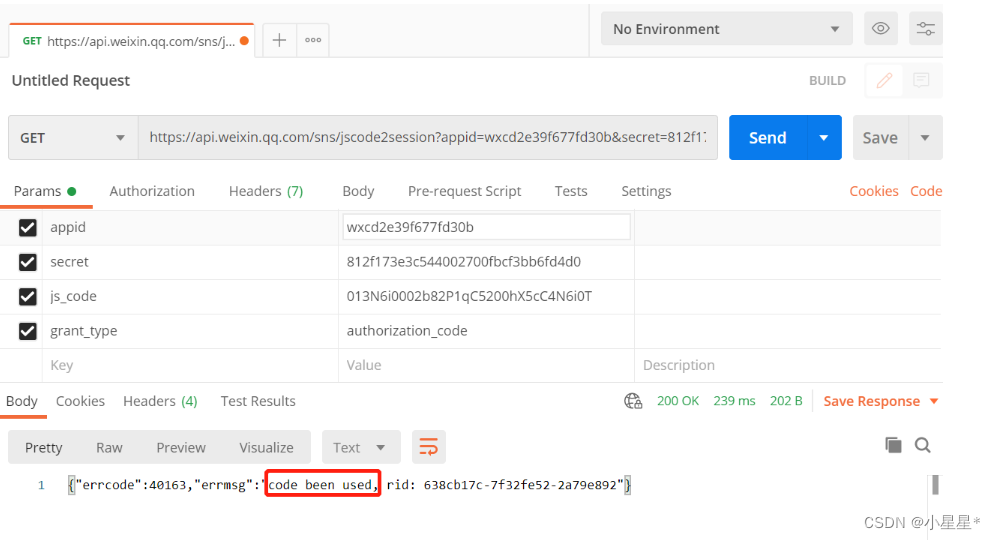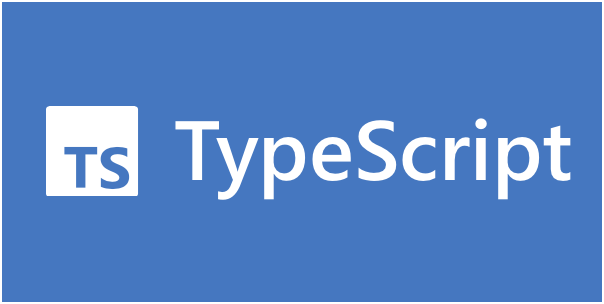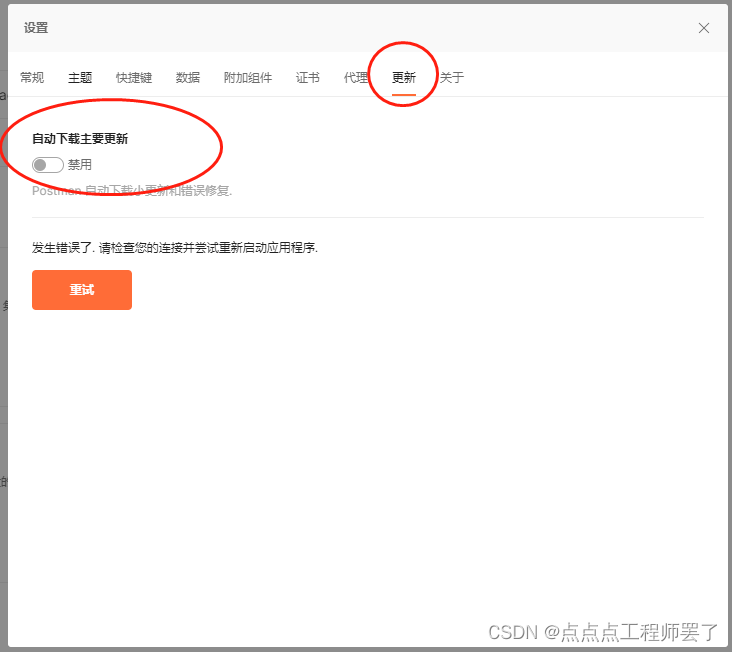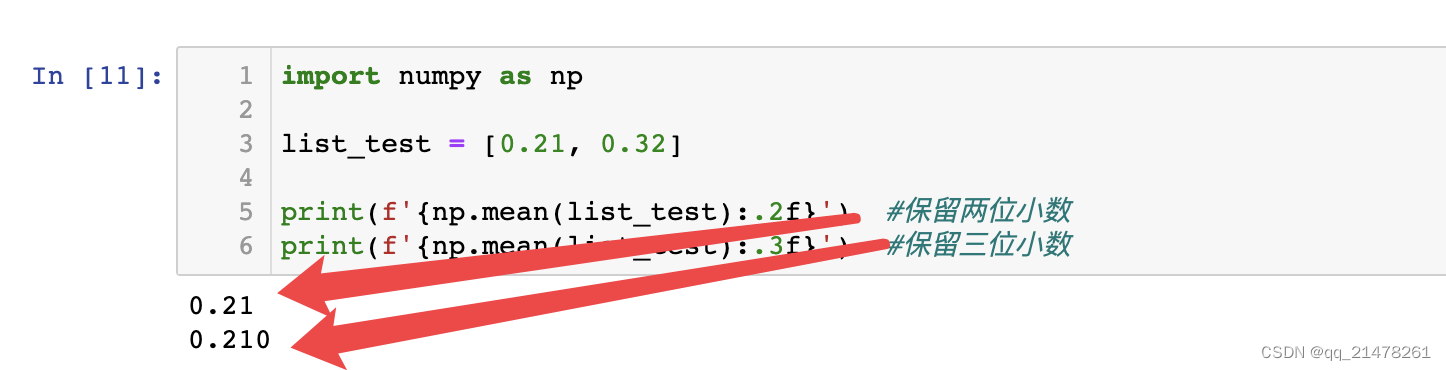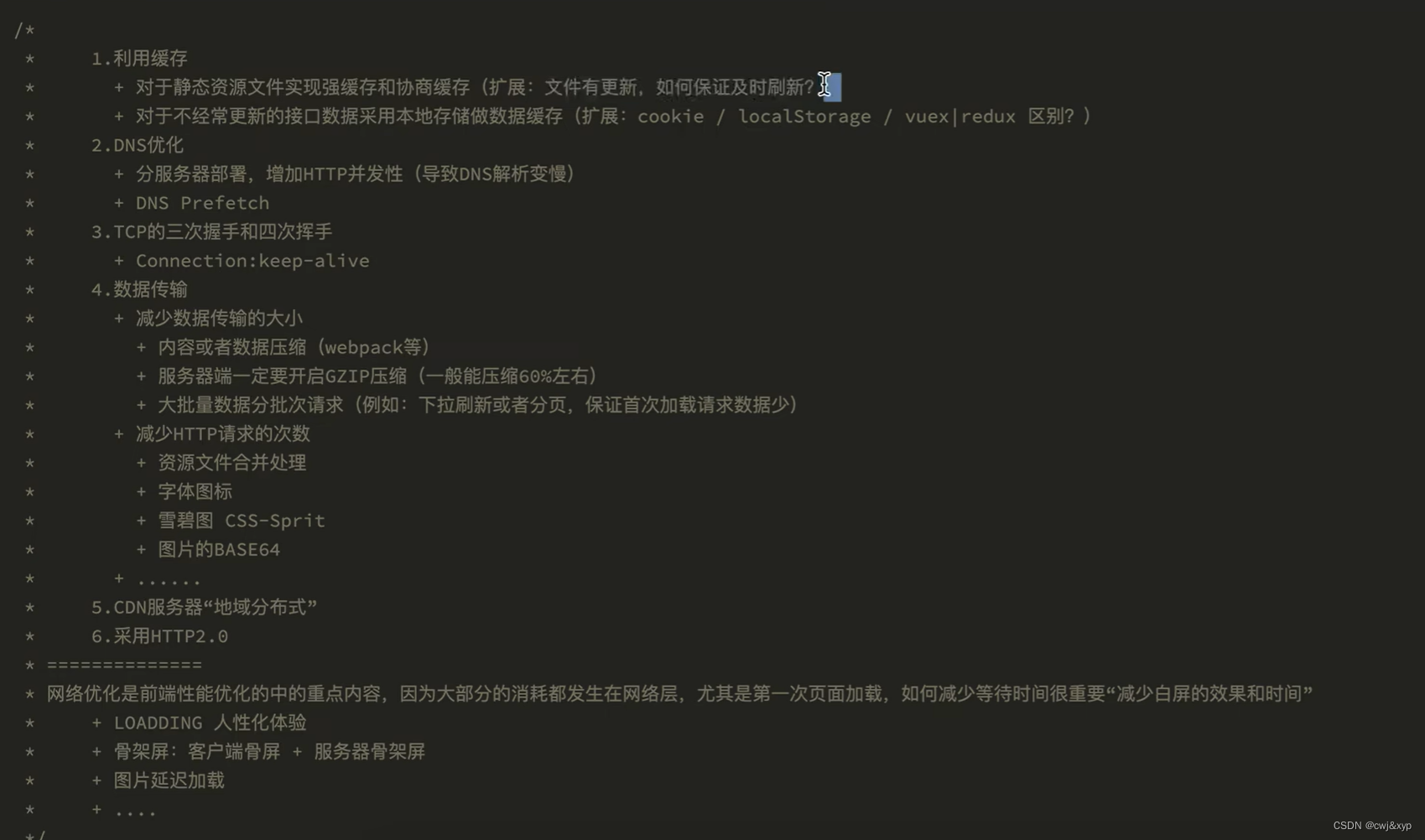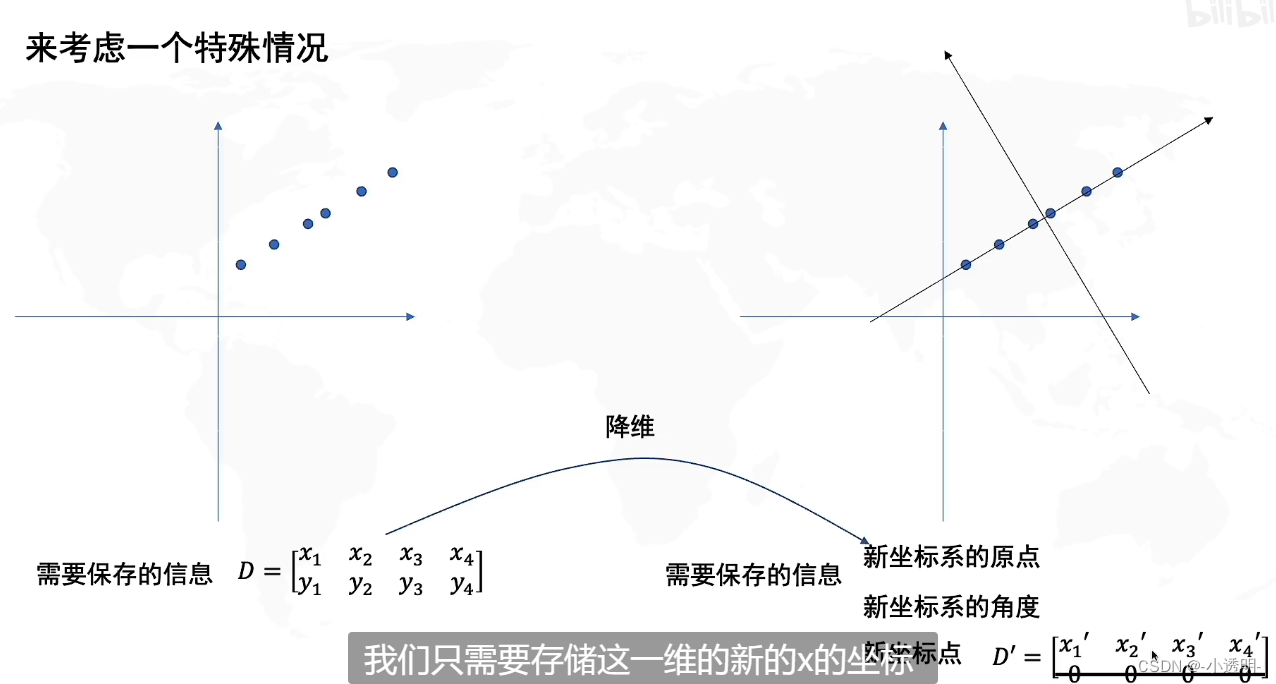Git使用笔记
1 版本控制
1.1 什么是版本控制
版本控制(Revision control)是一种在开发的过程中用于管理我们对文件、目录或工程等内容的修改历史,方便查看更改历史记录,备份以便恢复以前的版本的软件工程技术。简单说就是用于管理多人协同开发项目的技术。也即通过版本控制,我们可以管理多人协同开发,每个开发人员都可以在办本控制中获取工程的修改、更新记录并实时更新工程文件。
1.2 常见的版本控制
-
Git
-
SVN(Subversion)
-
CVS(Concurrent Versions System)
-
VSS(Micorosoft Visual SourceSafe)
-
TFS(Team Foundation Server)
-
Visual Studio Online
目前最流行的是 Git 和 SVN
1.3 版本控制分类
1) 本地版本控制
在本地记录版本的更新记录,适用与个人
2) 集中版本控制(SVN)
所有的版本数据都保存在服务器上,协同开发者从服务器上同步更新或上传自己的修改。
也即服务器保存了所有的版本历史记录,开发者需要联网从服务器获取版本迭代历史。加入服务器的数据崩溃,那么所有的历史记录就将丢失。
3) 分布式版本控制(Git)
每个人都拥有全部的代码 有一定的安全隐患
所有版本信息仓库全部同步到本地的每个用户,这样就可以在本地查看所有版本历史,可以离线在本地提交,只需在连网时push到相应的服务器或其他用户那里。由于每个用户那里保存的都是所有的版本数据,只要有一个用户的设备没有问题就可以恢复所有的数据,但这增加了本地存储空间的占用。
不会因为服务器损坏或者网络问题,造成不能工作的情况!
4) Git与SVN的区别
SVN是集中式版本控制系统,版本库是集中放在中央服务器的,而工作的时候,用的都是自己的电脑,所以首先要从中央服务器得到最新的版本,然后工作,完成工作后,需要把自己做完的活推送到中央服务器。集中式版本控制系统是必须联网才能工作,对网络带宽要求较高。
Git是分布式版本控制系统,没有中央服务器,每个人的电脑就是一个完整的版本库,工作的时候不需要联网了,因为版本都在自己电脑上。协同的方法是这样的:比如说自己在电脑上改了文件A,其他人也在电脑上改了文件A,这时,你们两之间只需把各自的修改推送给对方,就可以互相看到对方的修改了。Git可以直接看到更新了哪些代码和文件!
2 工作区与工作流
2.1 工作区与工作流
Git本地有三个工作区域:工作目录(Working Directory)、暂存区(Stage/Index)、资源库(Repository或Git Directory)。如果在加上远程的git仓库(Remote Directory)就可以分为四个工作区域。
Workspace:工作区,就是你平时存放项目代码的地方
Index / Stage:暂存区,用于临时存放你的改动,事实上它只是一个文件,保存即将提交到文件列表信息
Repository:仓库区(或本地仓库),就是安全存放数据的位置,这里面有你提交到所有版本的数据。其中HEAD指向最新放入仓库的版本
Remote:远程仓库,托管代码的服务器,可以简单的认为是你项目组中的一台电脑用于远程数据交换
2.2 工作流程
git的工作流程一般是这样的:
1、在工作目录中添加、修改文件; git add
2、将需要进行版本管理的文件放入暂存区域; git commit
3、将暂存区域的文件提交到git仓库。 git push
因此,git管理的文件有三种状态:已修改(modified),已暂存(staged),已提交(committed)
3 本地仓库搭建与仓库克隆
3.1 仓库搭建与初始化
创建本地仓库的方法有两种:
一种是创建全新的仓库 在想要存放的位置调用git bash 或 cmd 执行
git init另一种是克隆远程仓库。 在想要存放的位置调用git bash 或 cmd 执行
git clone #URL#
如果使用 IDEA 进行仓库创建时:
VCS > import into version control > create git repository, 可以在项目本地创建一个 git 仓库。
3.2 克隆远程仓库
将远程服务器上的仓库完全镜像一份至本地
# 克隆一个项目和它的整个代码历史(版本信息)
$ git clone [url] # https://gitee.com/kuangstudy/openclass.git
Current Root Directory > git clone
4 Git 文件操作
4.1 文件的四种状态
版本控制就是对文件的版本控制,要对文件进行修改、提交等操作,首先要知道文件当前在什么状态,不然可能会提交了现在还不想提交的文件,或者要提交的文件没提交上。
Untracked: 未跟踪, 此文件在文件夹中, 但并没有加入到git库, 不参与版本控制. 通过git add 状态变为Staged.
Unmodify: 文件已经入库, 未修改, 即版本库中的文件快照内容与文件夹中完全一致. 这种类型的文件有两种去处, 如果它被修改, 而变为Modified. 如果使用git rm移出版本库, 则成为Untracked文件
Modified: 文件已修改, 仅仅是修改, 并没有进行其他的操作. 这个文件也有两个去处, 通过git add可进入暂存staged状态, 使用git checkout 则丢弃修改过, 返回到 unmodify 状态, 这个git checkout即从库中取出文件, 覆盖当前修改 !
Staged: 暂存状态. 执行git commit则将修改同步到库中, 这时库中的文件和本地文件又变为一致, 文件为Unmodify状态. 执行git reset HEAD filename取消暂存, 文件状态为Modified
4.2 查看文件状态
git status [filename] #查看指定文件状态
git status #查看所有文件状态
git add . 添加所有文件到暂存区
git commit -m "消息内容" 提交暂存区中的内容到本地仓库 -m 提交信息
4.3 忽略文件
有些时候我们不想把某些文件纳入版本控制中,比如数据库文件,临时文件,设计文件等
在主目录下建立 “.gitignore” 文件,此文件有如下规则:
忽略文件中的空行或以井号(#)开始的行将会被忽略。
可以使用Linux通配符。例如:星号(*)代表任意多个字符,问号(?)代表一个字符,方括号([abc])代表可选字符范围,大括号({string1,string2,…})代表可选的字符串等。
如果名称的最前面有一个感叹号(!),表示例外规则,将不被忽略。
如果名称的最前面是一个路径分隔符(/),表示要忽略的文件在此目录下,而子目录中的文件不忽略。
如果名称的最后面是一个路径分隔符(/),表示要忽略的是此目录下该名称的子目录,而非文件(默认文件或目录都忽略)。
*.txt #忽略所有 .txt结尾的文件,这样的话上传就不会被选中!
!lib.txt #但lib.txt除外
/temp #仅忽略项目根目录下的TODO文件,不包括其它目录
tempbuild/ #忽略build/目录下的所有文件
doc/*.txt #会忽略 doc/notes.txt 但不包括 doc/server/arch.txt
5 Git 常用操作
5.1 分支常用操作
1) git分支中常用指令
git branch # 列出所有本地分支
git branch -r # 列出所有远程分支
git branch [branch-name] # 新建一个分支,但依然停留在当前分支
git checkout -b [branch] # 新建一个分支,并切换到该分支
git merge [branch] # 合并指定分支到当前分支$
git branch -d [branch-name] # 删除分支$
git push origin --delete [branch-name]$ git branch -dr [remote/branch] # 删除远程分支$
2) Idea 创建和切换分支
- 右击工程 > git > commit / push
- VCS > Git > commit / push
- Git CMD > commit / push
3) IDEA 集成 git
- 右击工程 > git > commit / push
- VCS > Git > commit / push
- Git CMD > commit / push
5.2 Pull Request(合并分支)
提交自己的修改到主分支(master),等待master审核完成后,可进行分支合并
在自己分支里commit & push 完相关文件之后, 在 gitee 里面新建 Pull Requese , 选择自己所在分支和目标分支,提交相关描述和改动进行提交。

5.3 常用操作
git init //初始化git仓库 (在当前路径下新建,可以使用 cd /d d: 切换路径)
git add . //添加所有文件到暂存区
git commit -m "message" //提交暂存区数据到仓库,后面为消息提示
git remote add origin ##git仓库地址## //关联远程仓库
git push -u origin master //提交到 master 分支
git checkout <branchName> //切换不同分支
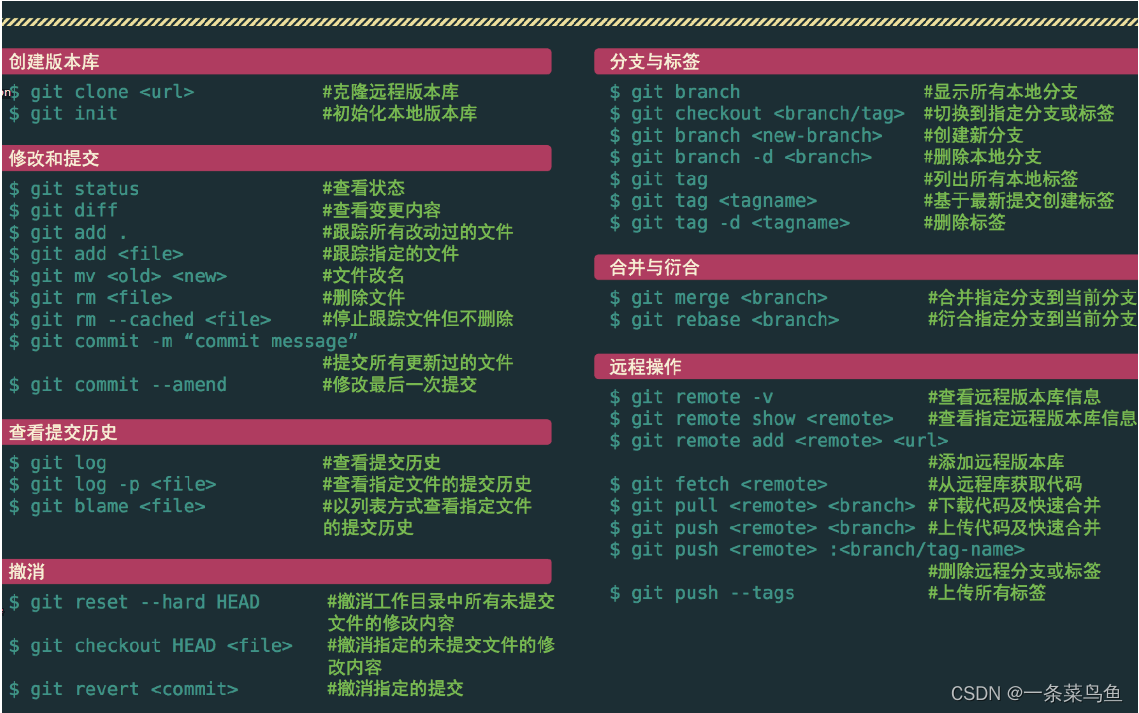
6 Git 使用问题总结
6.1 Push Rejected 问题
找到 IDEA 项目的 git 路径, cmd中进行切换,然后执行以下命令,重新 push 即可。
git pull
git pull origin master
git pull origin master –allow-unrelated-histories
git push -u origin master -f
解决Blog